Πώς να ξεκινάτε πάντα τον Microsoft Edge σε λειτουργία InPrivate
Αυτός ο οδηγός θα σας δείξει πώς να κάνετε το Microsoft Edge να ξεκινά πάντα σε λειτουργία InPrivate( Microsoft Edge always start in InPrivate mode) , επεξεργάζοντας το μητρώο των Windows(Windows Registry) . Με αυτόν τον τρόπο, η λειτουργία νέου παραθύρου(New window) ( Ctrl+N ) στον Microsoft Edge απενεργοποιείται, ως αποτέλεσμα, κάθε φορά που εκκινείτε το πρόγραμμα περιήγησης Edge χρησιμοποιώντας το εικονίδιο της γραμμής εργασιών, το μενού Έναρξη ή τη συντόμευση επιφάνειας εργασίας, ανοίγει μόνο με τη λειτουργία (Start)InPrivate .
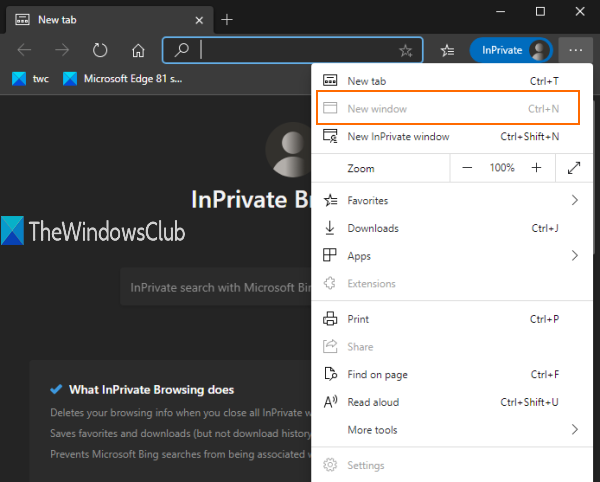
Επίσης, όταν θα ανοίξετε μια νέα καρτέλα, αυτή η καρτέλα θα ανοίξει επίσης μόνο στο ιδιωτικό παράθυρο. Μπορείτε να τα κάνετε όλα αυτά με ένα απλό tweak στο μητρώο . (Registry)Αυτή η ανάρτηση καλύπτει όλα τα βήματα. Μπορείτε επίσης να αναιρέσετε αυτήν την αλλαγή και να χρησιμοποιήσετε το κανονικό παράθυρο ανά πάσα στιγμή.
Καθώς η κανονική λειτουργία παραθύρου είναι απενεργοποιημένη χρησιμοποιώντας αυτό το τέχνασμα, δεν θα μπορείτε να αποκτήσετε πρόσβαση στη Διαχείριση Αγαπημένα(Favorites) και στις Ρυθμίσεις(Settings) του Microsoft Edge , επειδή απαιτούν ένα κανονικό παράθυρο.
Στην εικόνα που προστέθηκε παραπάνω, μπορείτε να δείτε ότι η επιλογή Νέο(New) παράθυρο είναι γκρι. Αυτό σημαίνει απλώς ότι μόνο η λειτουργία παραθύρου InPrivate ή ανώνυμης περιήγησης θα λειτουργεί στο πρόγραμμα περιήγησης Edge .
Να ξεκινάτε πάντα τον Microsoft Edge σε λειτουργία παραθύρου InPrivate
Είδαμε πώς να ξεκινήσετε το πρόγραμμα περιήγησης Microsoft Edge σε λειτουργία InPrivate(how to start Microsoft Edge browser in InPrivate mode) , τώρα ας ρίξουμε μια ματιά σε αυτό το tweak του μητρώου . (Registry)Καθώς πρόκειται για μια προσαρμογή μητρώου(Registry) , θα πρέπει να δημιουργήσετε αντίγραφα ασφαλείας του μητρώου των Windows(backup Windows Registry) ή να δημιουργήσετε ένα σημείο επαναφοράς συστήματος .
Τώρα ανοίξτε τον Επεξεργαστή Μητρώου και μεταβείτε σε αυτό το κλειδί:
HKEY_LOCAL_MACHINE\SOFTWARE\Policies\Microsoft
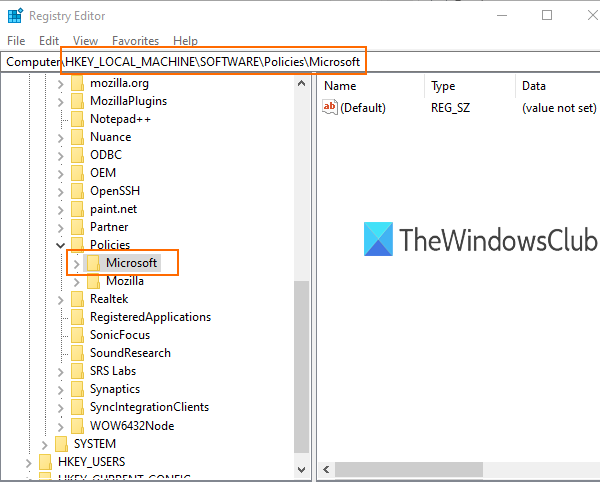
Στο κλειδί Microsoft, δημιουργήστε ένα νέο κλειδί .
Για αυτό, μπορείτε να κάνετε δεξί κλικ στο κλειδί της Microsoft και να χρησιμοποιήσετε την επιλογή New . Μετονομάστε αυτό το νέο κλειδί με όνομα ' Edge '.
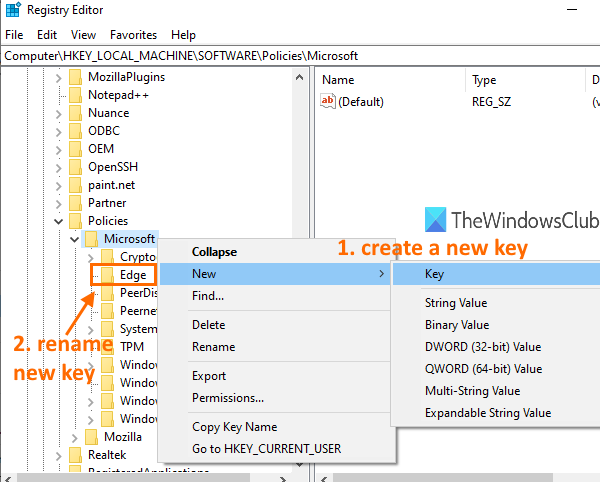
Επιλέξτε το πλήκτρο Edge που δημιουργήσατε. Στη συνέχεια, στο δεξιό μέρος, δημιουργήστε μια τιμή DWORD(DWORD) (32-bit) χρησιμοποιώντας το δεξί κλικ στο μενού περιβάλλοντος και μετονομάστε αυτήν την τιμή ως:
Διαθεσιμότητα InPrivateMode
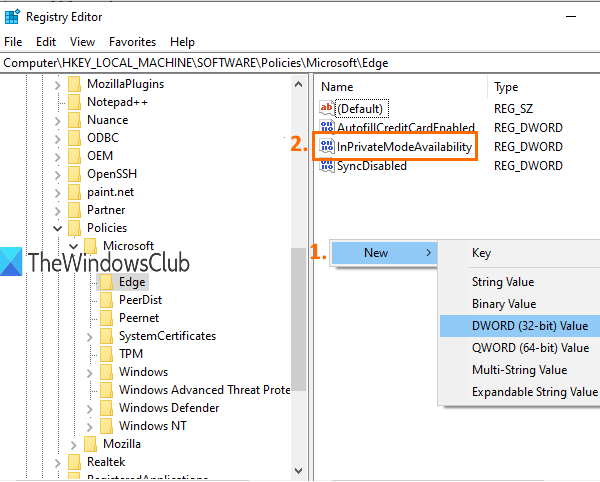
Κάντε διπλό κλικ(Double-click) σε αυτήν την τιμή και θα ανοίξει ένα μικρό πλαίσιο.
Προσθέστε « 2 » στο πεδίο Δεδομένα τιμής(Value data) αυτού του πλαισίου. Αποθηκεύστε αυτήν την αλλαγή κάνοντας κλικ στο κουμπί ΟΚ(OK) .
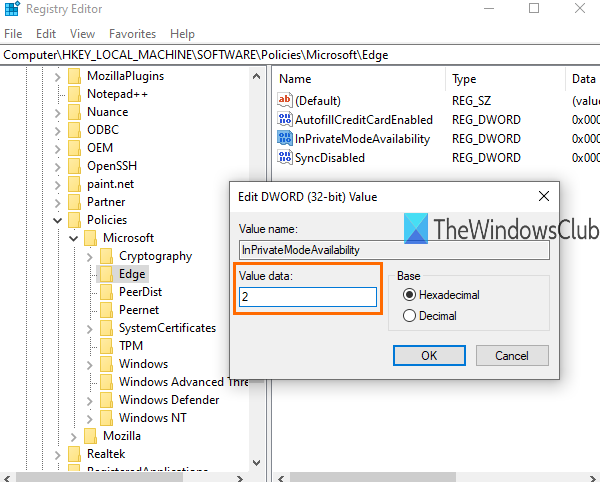
Τώρα ξεκινήστε το πρόγραμμα περιήγησης Microsoft Edge και θα ανοίξει με τη λειτουργία InPrivate .
Για να αναιρέσετε τις αλλαγές, μπορείτε να ακολουθήσετε τα παραπάνω βήματα και να προσθέσετε 0 στο πεδίο Δεδομένα τιμής(Value data) του InPrivateModeAvailability . Αυτό θα ενεργοποιήσει ξανά τη λειτουργία νέου παραθύρου και το πρόγραμμα περιήγησης Edge θα ανοίξει με κανονικό παράθυρο.
ΣΥΜΒΟΥΛΗ:(TIP:) Αυτή η ανάρτηση δείχνει πώς γίνεται αυτόματη εκκαθάριση της προσωρινής μνήμης κατά την έξοδο από το πρόγραμμα περιήγησης Edge(how to automatically clear the cache when you exit the Edge browser) .
Αυτό είναι όλο.
Η κατάσταση ανώνυμης περιήγησης(Incognito) ή η λειτουργία παραθύρου InPrivate είναι καλό για χρήση όταν δεν θέλετε να αποθηκεύσετε cookie, να διατηρήσετε τις πληροφορίες περιήγησής σας, το ιστορικό λήψεων κ.λπ.
Ελπίζω ότι αυτό το τέχνασμα θα σας βοηθήσει να απενεργοποιήσετε την κανονική λειτουργία παραθύρου με ευκολία, ώστε να μπορείτε πάντα να χρησιμοποιείτε μόνο τη λειτουργία παραθύρου InPrivate στο πρόγραμμα περιήγησης Microsoft Edge .
Related posts
Δημιουργήστε μια συντόμευση για να ανοίξετε το πρόγραμμα περιήγησης Microsoft Edge σε λειτουργία InPrivate
Πώς να ξεκινήσετε το πρόγραμμα περιήγησης Microsoft Edge σε λειτουργία InPrivate στα Windows 10
Σχετικά με το InPrivate και το Incognito. Τι είναι η ιδιωτική περιήγηση; Ποιο πρόγραμμα περιήγησης είναι το καλύτερο;
Δημιουργήστε συντομεύσεις InPrivate ή ανώνυμης περιήγησης για Firefox, Chrome, Edge, Opera ή Internet Explorer
7 τρόποι με τους οποίους τα προγράμματα περιήγησης πρέπει να βελτιώσουν την ιδιωτική περιήγηση (Incognito, InPrivate, κ.λπ.)
Απενεργοποιήστε τις προτάσεις της αναπτυσσόμενης λίστας της γραμμής διευθύνσεων στον Microsoft Edge
Προσθέστε ένα κουμπί Home στο πρόγραμμα περιήγησης Microsoft Edge
Γιατί λείπουν ορισμένες επεκτάσεις στο πρόγραμμα περιήγησης Microsoft Edge;
Απενεργοποιήστε το συγχρονισμό για όλα τα προφίλ χρήστη στον Microsoft Edge χρησιμοποιώντας το Μητρώο
Ο τρόπος απενεργοποίησης του Microsoft Edge χρησιμοποιείται για την κοινή χρήση μηνυμάτων
Πώς να ορίσετε ή να αλλάξετε την αρχική σελίδα του Microsoft Edge στα Windows 11/10
Πώς να καρφιτσώσετε ιστότοπους στη γραμμή εργασιών με τον Microsoft Edge
Ο Microsoft Edge δεν ανοίγει στα Windows 11/10
Πώς να εγκαταστήσετε τις επεκτάσεις στο πρόγραμμα περιήγησης Microsoft Edge
Πώς να εγκαταστήσετε επεκτάσεις Chrome στο πρόγραμμα περιήγησης Microsoft Edge
Οι πολιτικές ενημέρωσης έχουν διαμορφωθεί αλλά θα αγνοηθούν - Microsoft Edge
Αποκτήστε πρόσβαση και χρησιμοποιήστε τη σελίδα σχετικά με τις σημαίες του Microsoft Edge στα Windows 11/10
Εκχωρήστε το κλειδί Backspace για να επιστρέψετε σε μια σελίδα στον Microsoft Edge
Πώς να αφαιρέσετε το κουμπί μενού Επεκτάσεις από τη γραμμή εργαλείων του Microsoft Edge
Πώς να επιβάλετε την Ασφαλή Αναζήτηση Google στο Microsoft Edge στα Windows 10
